คุณกำลังมองหาวิธีนำเข้า Google ปฏิทินไปยัง Outlook หรือไม่? คุณจะยินดีที่ทราบว่ามีวิธีที่ดีกว่านี้นอกเหนือจากการป้อนการนัดหมายทั้งหมดของคุณอีกครั้ง อย่างไรก็ตามสิ่งต่างๆไม่ง่ายอย่างที่เคยเป็นมานับตั้งแต่ Google ดึงปลั๊กในยูทิลิตีการซิงค์ปฏิทิน Outlook Microsoft และ Google กำลังต่อสู้เพื่อแย่งชิงส่วนแบ่งการตลาด แต่น่าเสียดายที่การต่อสู้ครั้งนี้จบลงด้วยการทำร้ายผู้ใช้ปลายทาง
วิธีการด้านล่างจะช่วยให้คุณสามารถซิงค์ไฟล์ Google ปฏิทิน กับ Outlook แต่เป็นการซิงค์ทางเดียวเท่านั้น (อ่านอย่างเดียว) ซึ่งหมายความว่าทุกครั้งที่คุณเปิด Outlook ระบบจะตรวจสอบการอัปเดต Google ปฏิทินและแสดงกิจกรรมที่แก้ไขควบคู่ไปกับปฏิทิน Outlook ของคุณ หากคุณเปิด Outlook ไว้เป็นเวลานานพอโปรแกรมจะทำการตรวจสอบการอัปเดต Google ปฏิทินเป็นระยะและแสดงในโปรแกรม Outlook ของคุณ
อย่างไรก็ตามการแก้ไขใด ๆ ที่ทำกับ Google ปฏิทินของคุณจาก Outlook จะไม่ถูกส่งไปยัง Google ปฏิทินของคุณ ในการเปลี่ยนแปลง Google ปฏิทินคุณต้องดำเนินการจากเบราว์เซอร์ตามปกติ
ตอนนี้เราได้สร้างกฎพื้นฐานแล้วต่อไปนี้เป็นวิธีเพิ่มปฏิทิน Google ของคุณใน Outlook:
- เริ่มต้นด้วยการลงชื่อเข้าใช้บัญชี Google ปฏิทินของคุณ
- ในคอลัมน์ด้านซ้ายภายใต้ ปฏิทินของฉัน คลิก ลูกศรแบบเลื่อนลง ถัดจากปฏิทินที่คุณต้องการเพิ่มใน Outlook จากนั้นคลิกที่ การตั้งค่าปฏิทิน .

- เลื่อนลงไปจนสุด ที่อยู่ส่วนตัว และคลิกที่ไฟล์ iCal ปุ่ม.
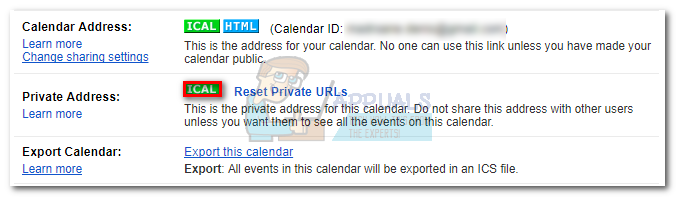
- คลิกขวาที่ลิงค์ที่สร้างขึ้นและคลิกที่ คัดลอกที่อยู่ลิงค์ .
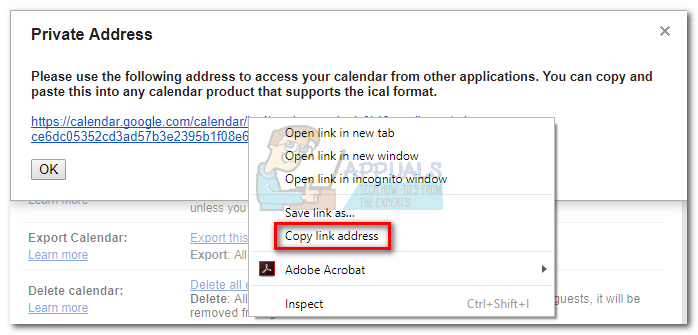
- เปลี่ยนเป็น Outlook แล้วไปที่ ไฟล์> การตั้งค่าบัญชี และเลือก การตั้งค่าบัญชี จากเมนูแบบเลื่อนลง
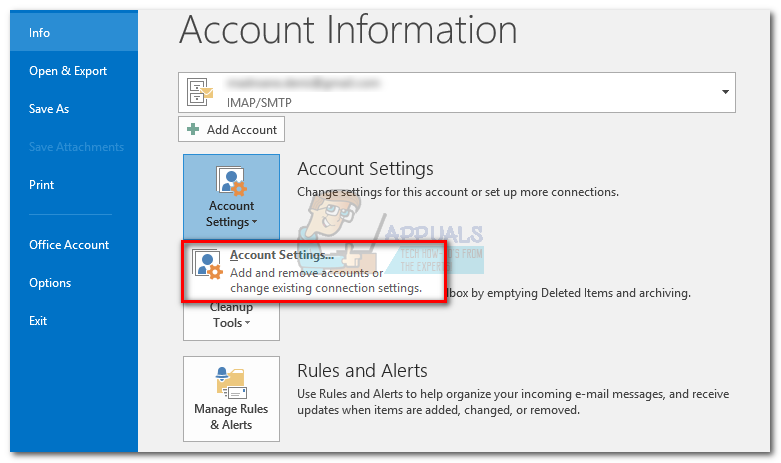
- ตอนนี้คลิกที่ไฟล์ ปฏิทินอินเทอร์เน็ต แท็บเพื่อขยาย จากนั้นคลิก ใหม่ และวางที่อยู่ที่คุณเคยคัดลอกมาก่อนหน้านี้จากของคุณ Google ปฏิทิน . คลิก เพิ่ม เพื่อยืนยัน.
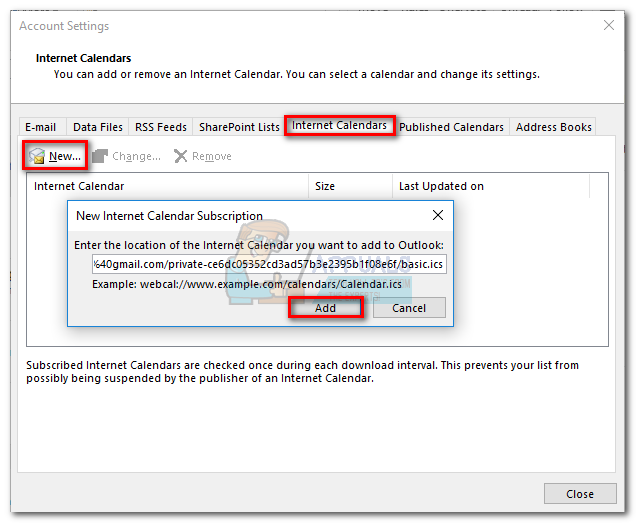
- หลังจากนั้นไม่นานคุณจะเห็นหน้าต่างใหม่เปิดขึ้น ในช่องถัดจาก ชื่อโฟลเดอร์ ป้อนชื่อ Google ปฏิทินของคุณตามที่คุณต้องการให้ปรากฏใน Outlook คลิก ตกลง เพื่อบันทึกการเลือกของคุณ
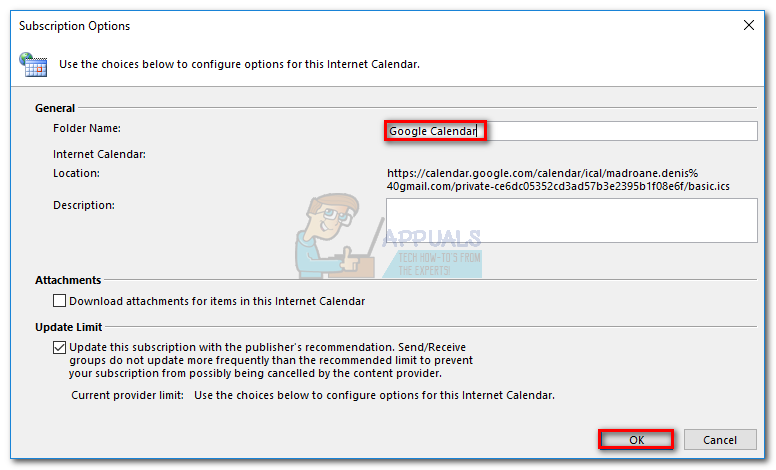
- แค่นั้นแหละ. ปฏิทินที่นำเข้าของคุณควรปรากฏใน Outlook ภายใต้ปฏิทินอื่น ๆ นับจากนี้ Outlook จะอัปเดตการแก้ไขใด ๆ ใน Google ปฏิทินเป็นระยะและแสดงที่นี่
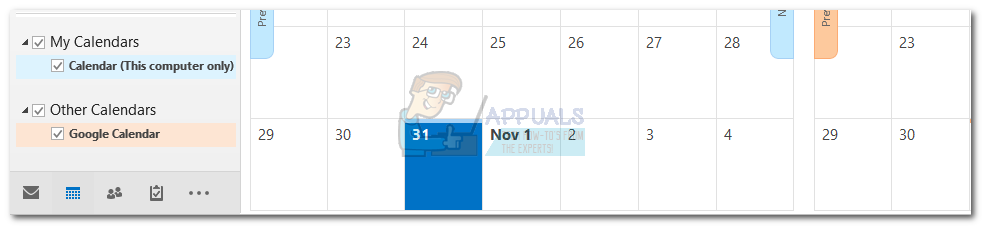 บันทึก: ไม่มีจุดหมายที่จะทำการเปลี่ยนแปลงใน Google ปฏิทินของคุณจาก Outlook เนื่องจากการเชื่อมต่อเป็นแบบอ่านอย่างเดียว การเปลี่ยนแปลงที่คุณทำ Outlook จะไม่เปลี่ยนไปใช้ Google ปฏิทิน
บันทึก: ไม่มีจุดหมายที่จะทำการเปลี่ยนแปลงใน Google ปฏิทินของคุณจาก Outlook เนื่องจากการเชื่อมต่อเป็นแบบอ่านอย่างเดียว การเปลี่ยนแปลงที่คุณทำ Outlook จะไม่เปลี่ยนไปใช้ Google ปฏิทิน

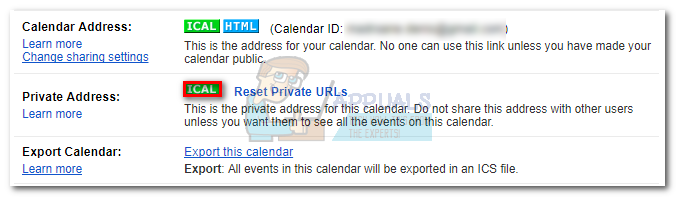
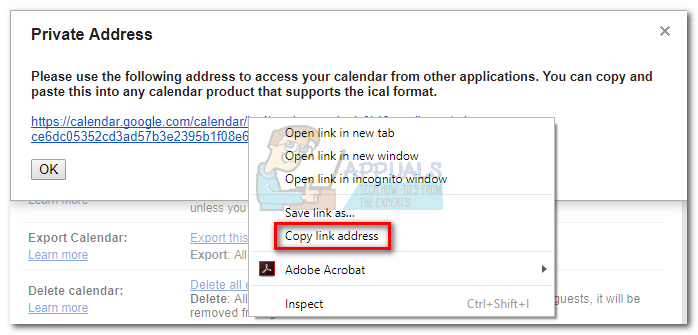
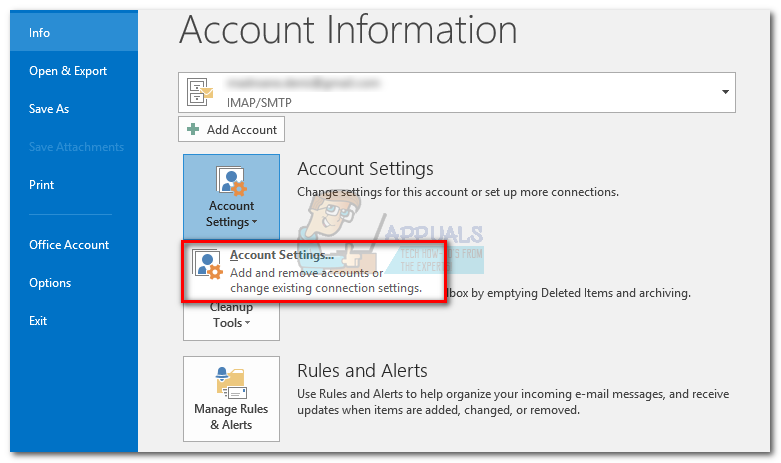
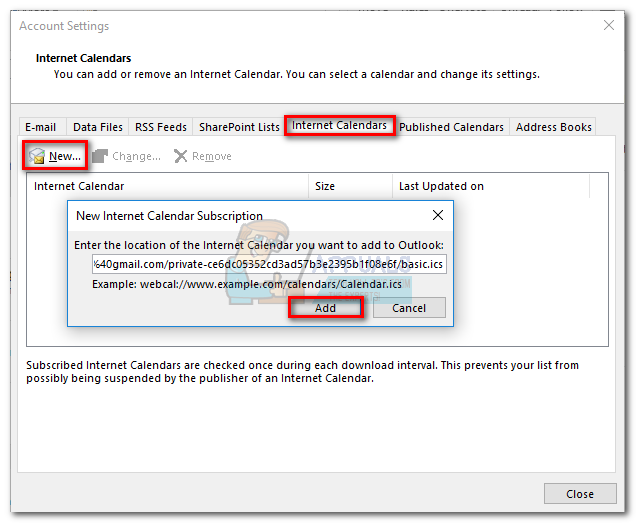
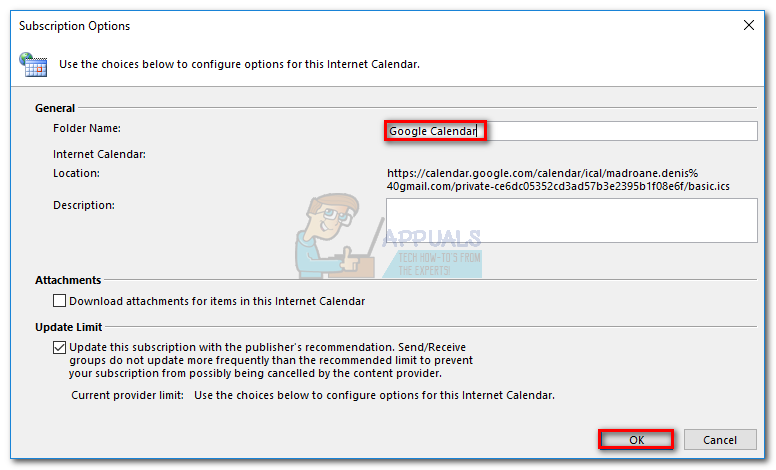
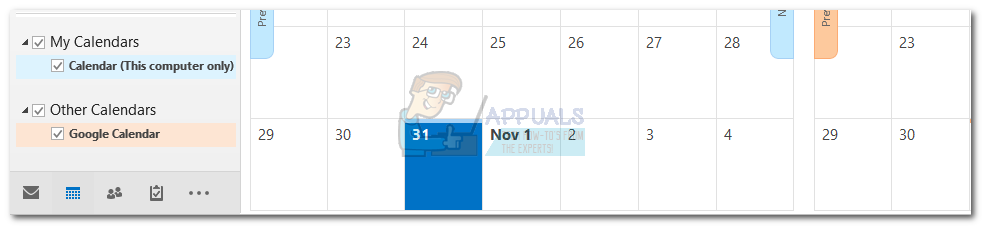 บันทึก: ไม่มีจุดหมายที่จะทำการเปลี่ยนแปลงใน Google ปฏิทินของคุณจาก Outlook เนื่องจากการเชื่อมต่อเป็นแบบอ่านอย่างเดียว การเปลี่ยนแปลงที่คุณทำ
บันทึก: ไม่มีจุดหมายที่จะทำการเปลี่ยนแปลงใน Google ปฏิทินของคุณจาก Outlook เนื่องจากการเชื่อมต่อเป็นแบบอ่านอย่างเดียว การเปลี่ยนแปลงที่คุณทำ 






















